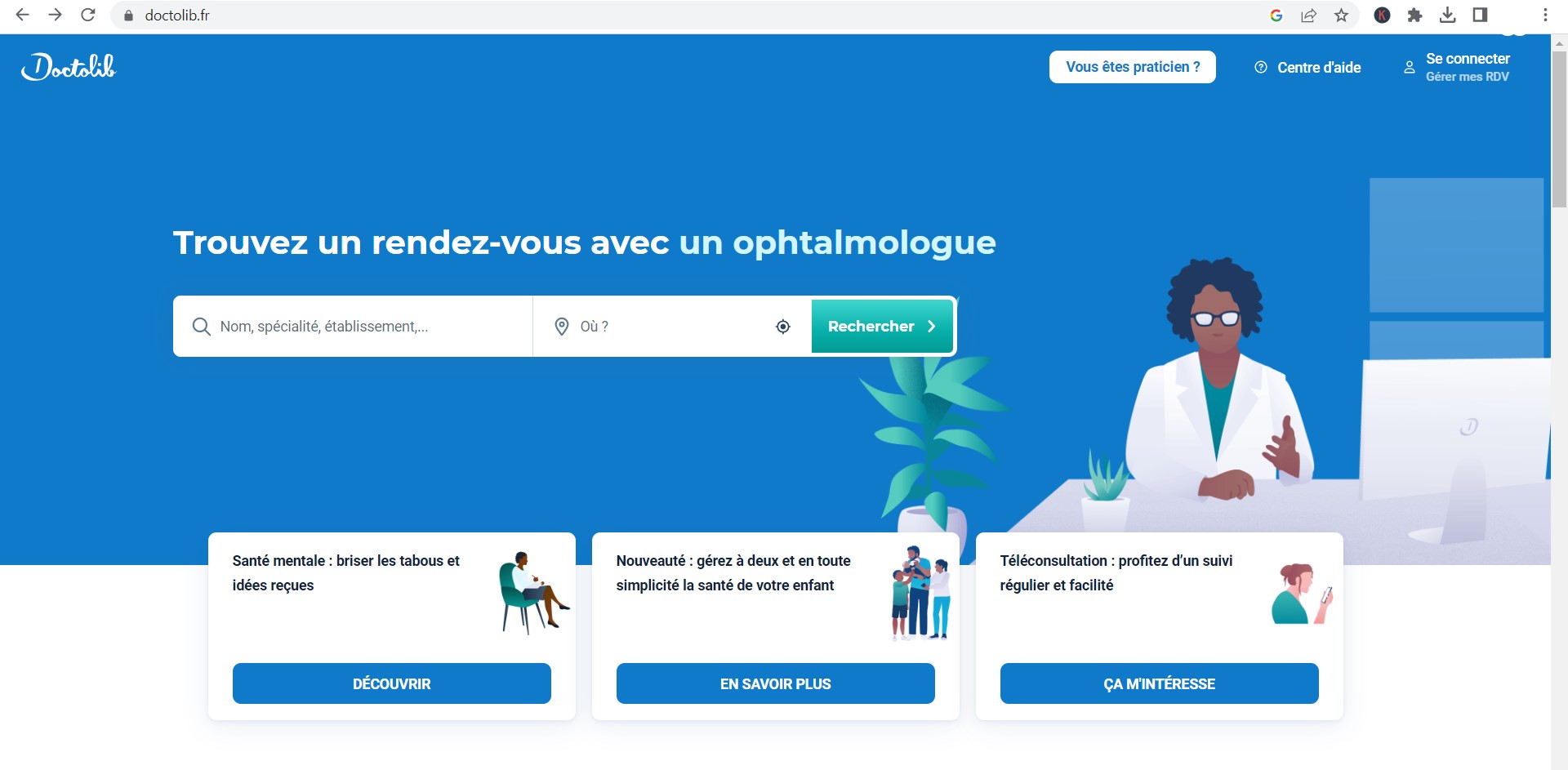Doctolib est devenu en quelques années l’outil central de la gestion de nos consultations médicales. Pourtant, entre les oublis de mot de passe, les modifications de dernière minute ou la consultation de l’historique, nombreux sont ceux qui se retrouvent perdus au moment d’utiliser Doctolib mon compte pour accéder à mes rendez-vous.
Voici un guide complet, pratique et optimisé pour vous orienter.
À retenir :
- Se connecter à son compte Doctolib est indispensable pour consulter, confirmer ou annuler un rendez-vous.
- Doctolib propose une interface intuitive, mais certains profils (seniors, parents) rencontrent encore des difficultés d’accès ou d’usage.
- L’application mobile et le site offrent des options complètes pour suivre ses rendez-vous passés et à venir.
Accéder à son compte Doctolib pour consulter ses rendez-vous
Gérer ses consultations médicales en ligne commence par une bonne prise en main de l’espace personnel. Sans accès au compte, impossible d’utiliser les fonctionnalités principales.
Se connecter depuis un ordinateur ou une application mobile
Pour utiliser Doctolib mon compte, connectez-vous sur le site web ou l’application mobile avec votre e-mail ou numéro de téléphone, et votre mot de passe. Cette étape simple reste la porte d’entrée vers mes rendez-vous, qu’ils soient passés ou à venir.
« L’outil n’est utile que si l’accès est fluide. »
Sylvain Marchand, consultant e-santé
Gérer les problèmes de connexion les plus fréquents
En cas de mot de passe oublié, cliquez sur « Mot de passe oublié » et suivez les étapes. Si votre mot de passe est expiré, un message vous guidera pour le changer. Dans les cas bloquants, le support technique dédié aux patients est réactif.
Consulter facilement ses rendez-vous à venir ou passés
L’espace Doctolib mon compte permet un suivi détaillé de tous mes rendez-vous médicaux, avec une interface claire sur ordinateur comme sur mobile.
Mes rendez-vous à venir : où les retrouver ?
Sur le site, cliquez sur « Mes rendez-vous » dans l’onglet Accueil. Sur l’application, utilisez l’onglet « Rendez-vous ». Vous verrez les informations essentielles : date, heure, praticien, adresse, type de consultation.
Mes rendez-vous passés : un historique utile
Dans votre compte, une rubrique « Rendez-vous passés » vous permet de consulter votre historique de soins. Cette option est précieuse pour ceux qui suivent plusieurs traitements ou doivent transmettre des infos à un nouveau médecin.
Prendre un nouveau rendez-vous en quelques clics
Doctolib mon compte facilite la recherche et la prise de mes rendez-vous, quel que soit le professionnel de santé.
Depuis le site web Doctolib
Connectez-vous, tapez le nom du professionnel ou le type de spécialité, sélectionnez un créneau et confirmez. Doctolib vous propose aussi d’ajouter le rendez-vous à votre calendrier.
Depuis l’application mobile Doctolib
Même démarche que sur le site : recherchez, choisissez, confirmez. L’application vous envoie une notification et vous recevez aussi un e-mail.
« Doctolib simplifie vraiment la prise de rendez-vous, même en déplacement. »
Léo Trémeau, consultant nomade
Tableau des étapes pour prendre un rendez-vous sur Doctolib
| Étapes | Site Web | Application Mobile |
|---|---|---|
| Connexion à Doctolib | Oui | Oui |
| Recherche d’un praticien | Barre de recherche | Onglet « Rechercher » |
| Choix du créneau horaire | Interface centrale | Calendrier dynamique |
| Confirmation du rendez-vous | Bouton « Confirmer » | Bouton « Confirmer » |
| Notification | E-mail + tableau de bord | Notification push + mail |
Gérer les rendez-vous existants sans stress
Une fois le rendez-vous confirmé, vous pouvez à tout moment y accéder, le modifier ou l’annuler.
Vérifier qu’un rendez-vous est confirmé
Connectez-vous à Doctolib mon compte, allez dans mes rendez-vous, ou vérifiez votre boîte e-mail. Cela rassure les patients qui ont besoin d’une preuve rapide, notamment en cas d’arrêt de travail.
« Vérifiez toujours votre mail de confirmation après une réservation. »
Thomas Delmas, conseiller administratif
Modifier ou annuler un rendez-vous en ligne
Sur Doctolib, il suffit de cliquer sur le rendez-vous concerné pour changer la date ou annuler. Cette fonction est particulièrement utile pour les actifs ou les familles.
Et vous, quelles sont vos astuces pour gérer vos rendez-vous médicaux sur Doctolib ? Partagez votre expérience dans les commentaires !